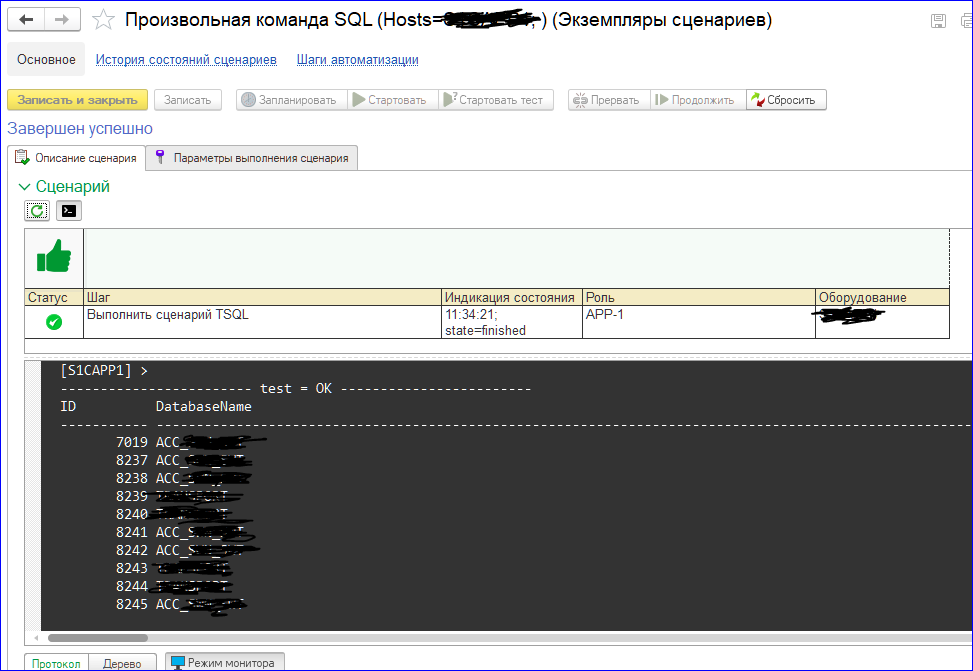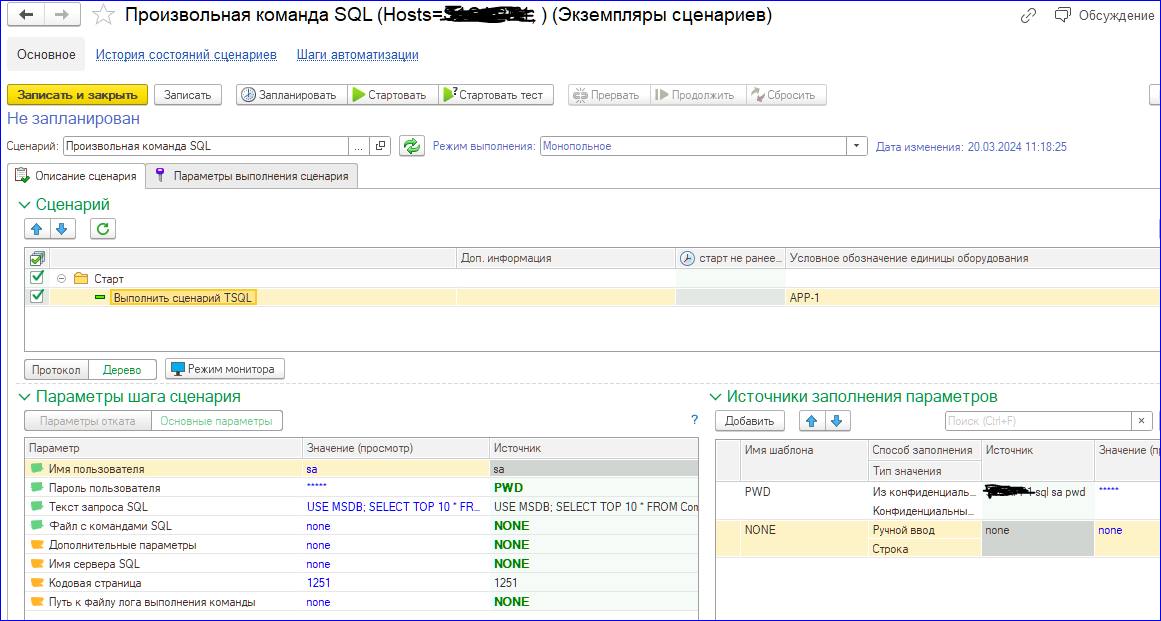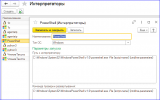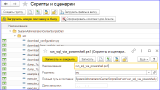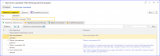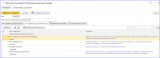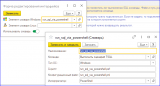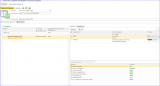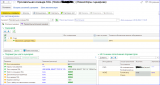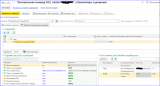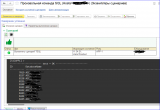Предполагается, что вы уже настроили систему, установили агентов КИП на нужные сервера и загрузили комплект скриптов ЦКК, интерпретатор Python и разместили их на управляемых машинах через агента.
Шаг 1.
Сначала создадим интерпретатор Power Shell, он нам будет нужен для того, чтобы выполнять скрипты MS PowerShell (PS). PS будет своего рода прокси, для передачи команд далее, уже на сервер MS SQL.
Заходим в "Обновление сценариев и скриптов" и выбираем пункт "Интерпретаторы". Создаем новый интерпретатор:
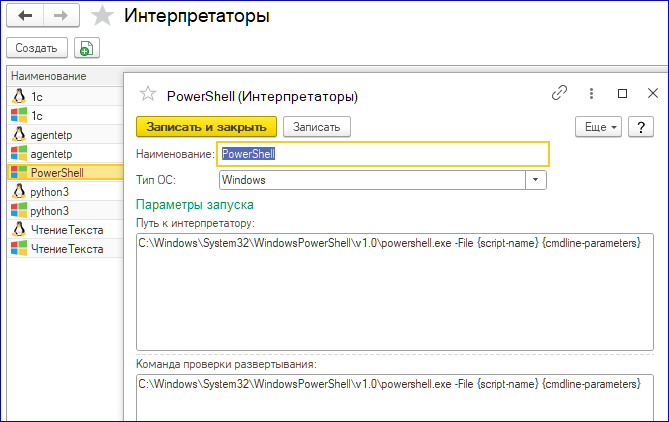
Путь к интерпретатору:
C:\Windows\System32\WindowsPowerShell\v1.0\powershell.exe -File {script-name} {cmdline-parameters}
Шаг 2.
Создадим PS скрипт, который будет вызывать команду SqlCmd с параметрами, которые мы будем передавать ей через PS скрипт транзитом. SqlCmd это консольная утилита, которая позволит нам выполнить произвольный SQL скрипт на выбранном нами SQL сервере.
Заходим в "Обновление сценариев и скриптов" и выбираем пункт "Скрипты и сценарии". Переходим в группу "SystemAdministrationCenterScriptsDistr \ src" и создаем там элемент с названием "run_sql_via_powershell.ps1".
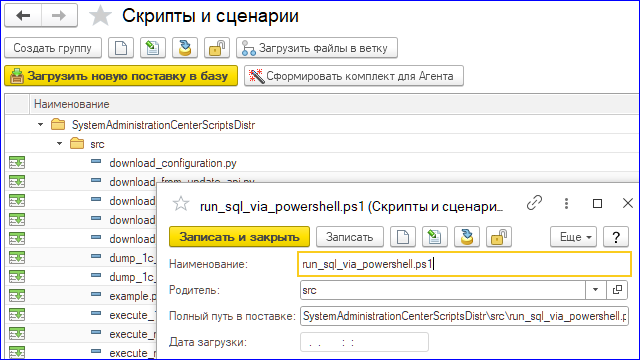
Задавать полный путь не нужно, система сама его установит при записи элемента. Далее в форме списка выбираем наш новый элемент и редактируем выбранный файл, это делается через соответствующий пункт меню "2. Редактировать выбранный файл". Система откроет вам файл, в который нужно внести следующий скрипт PS:
$FileName = 'none'
$QueryText = 'none'
$UserName = ''
$UserPwd = ''
$LogPath = 'none'
$SrvName = 'none'
$CodePage = 1251
$AddParams = 'none'
$TestMode = 'true'
$ErrorActionPreference = "Stop"
foreach ($Arg in $Args)
{
if ($Arg.Contains('filename')) {$FileName = $Arg.Replace('--filename=', '')}
elseif ($Arg.Contains('password')) {$UserPwd = $Arg.Replace('--password=', '')}
elseif ($Arg.Contains('username')) {$UserName = $Arg.Replace('--username=', '')}
elseif ($Arg.Contains('logpath')) {$LogPath = $Arg.Replace('--logpath=', '')}
elseif ($Arg.Contains('srvname')) {$SrvName = $Arg.Replace('--srvname=', '')}
elseif ($Arg.Contains('codepage')) {$CodePage = $Arg.Replace('--codepage=', '')}
elseif ($Arg.Contains('querytext')) {$QueryText = $Arg.Replace('--querytext=', '')}
elseif ($Arg.Contains('addparams')) {$AddParams = $Arg.Replace('--addparams=', '')}
elseif ($Arg.Contains('--test-mode')) {$TestMode = $Arg.Replace('--test-mode=', '')}
}
if ($UserName -eq '' -and $UserPwd -eq '')
{
throw "Не указано имя пользователя и пароль. Password and user name wasn't set"
}
if (($FileName -eq '' -or $FileName -eq 'none') -and ($QueryText -eq '' -or $QueryText -eq 'none'))
{
throw "Не указаны ни исполняемый файл ни команда SQL. No file name, nor sql command was set"
}
$CmdLineArgs = "-U $UserName -P $UserPwd"
if ($FileName -eq '' -or $FileName -eq 'none') { $CmdLineArgs = $CmdLineArgs + " -q $QueryText" }
else { $CmdLineArgs = $CmdLineArgs + " -i $FileName" }
if ($SrvName -ne '' -and $SrvName -ne 'none') { $CmdLineArgs = $CmdLineArgs + " -S $SrvName" }
if ($CodePage -ne '') { $CmdLineArgs = $CmdLineArgs + " -f $CodePage" }
if ($LogPath -ne '' -and $LogPath -ne 'none') { $CmdLineArgs = $CmdLineArgs + " -o $LogPath" }
else { $CmdLineArgs = $CmdLineArgs + " -b" }
if ($AddParams -ne '' -and $AddParams -ne 'none') { $CmdLineArgs = $CmdLineArgs + " -v $AddParams" }
if ($TestMode -eq 'true') {
Echo '------------------------ test = OK ------------------------'
Exit
}
else {
#echo sqlcmd $CmdLineArgs
$CmdResult = Start-Process "sqlcmd" -ArgumentList $CmdLineArgs -Wait -NoNewWindow -PassThru
$ExitCd = $CmdResult.ExitCode
if($ExitCd -ne 0) { Exit $ExitCd }
}
Небольшие пояснения:
$ErrorActionPreference = "Stop" - этот параметр нужен для того, чтобы при ошибке скрипт останавливался и возвращал в ЦКК ошибку. Без него, скрипт продолжит выполнение далее.
$TestMode - этот параметр нам нужен для того, чтобы отловить тестовый прогон, который выполняет ЦКК перед рабочим прогоном скрипта, если мы не будем его обрабатывать, то скрипт будет выполняться два раза.
$FileName, $QueryText, $UserName, $UserPwd, $LogPath, $SrvName, $CodePage, $AddParams - переменные скрипта, которые мы получаем из входящих параметров, которые в скрипт будет передавать ЦКК.
Внимание: параметр "password" в ЦКК должен быть именно с таким названием, в этом случае в логе агента ЦКК пароль будет заменяться на звездочки, если у него будет другое наименование, то в лог пароли будут писаться в открытом виде.
Скрипт забирает входящие параметры, проверяет их корректность и, если с ними все в порядке, то передает далее на исполнение в утилиту SqlCmd.
Утилита вызывается не напрямую, а через Start-Process для того, чтобы передать на вход параметры из переменных, а так же получить в ответ код ошибки и результат выполнения. В частности для этого используются параметры -Wait -NoNewWindow -PassThru.
Описания параметров тут давать не буду, они будут чуть позже.
После заполнения текста скрипта, сохраняем его, закрываем окно с текстом и в списке "Скриптов и сценариев" выбираем команду "3. Поместить в файл".
Шаг 3.
Создаем файл настроек команды. В том же списке "Скрипты и сценарии" переходим в папку "SystemAdministrationCenterScriptsDistr \ win_configs" и по образцу шага 2 создаем там файл "run_sql_via_powershell.yml". Содержимое файла будет таким:
version: 0.0.0.1
external-values:
- username
- password
- filename
- querytext
- logpath
default-values:
srvname: localhost
codepage: 1251
addparams: none
Помещаем его в базу, аналогично шагу 2.
Шаг 4.
Открываем список команд автоматизации "Сценарии администрирования \ Команды автоматизации". В справочнике команд создаем новую:
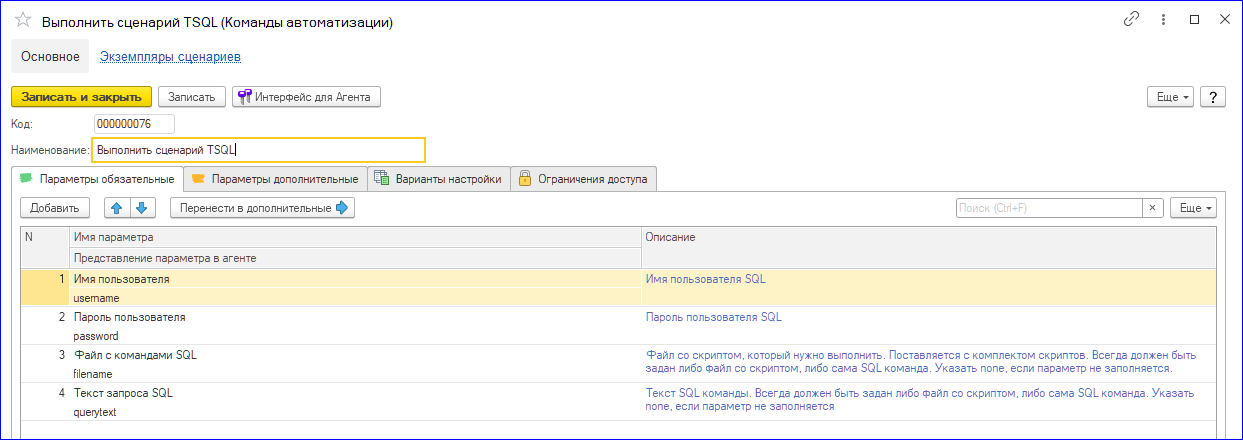
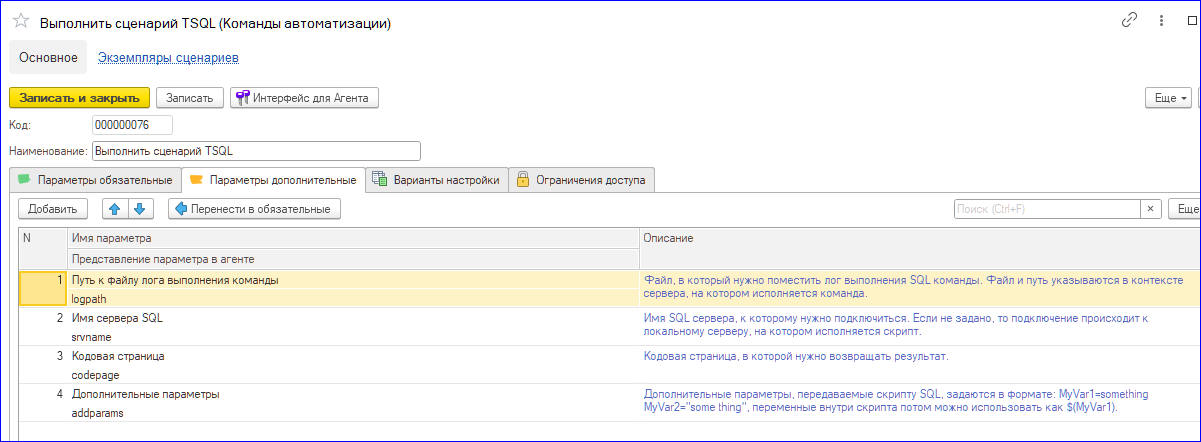
Записываем команду и настраиваем интерфейс агента, он должен выглядеть так:
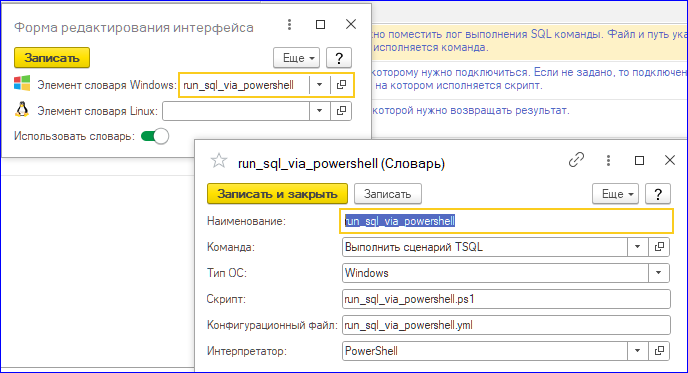
Сохраняем команду и переходим на закладку "Варианты настройки" и жмем кнопку "Изменить параметры"
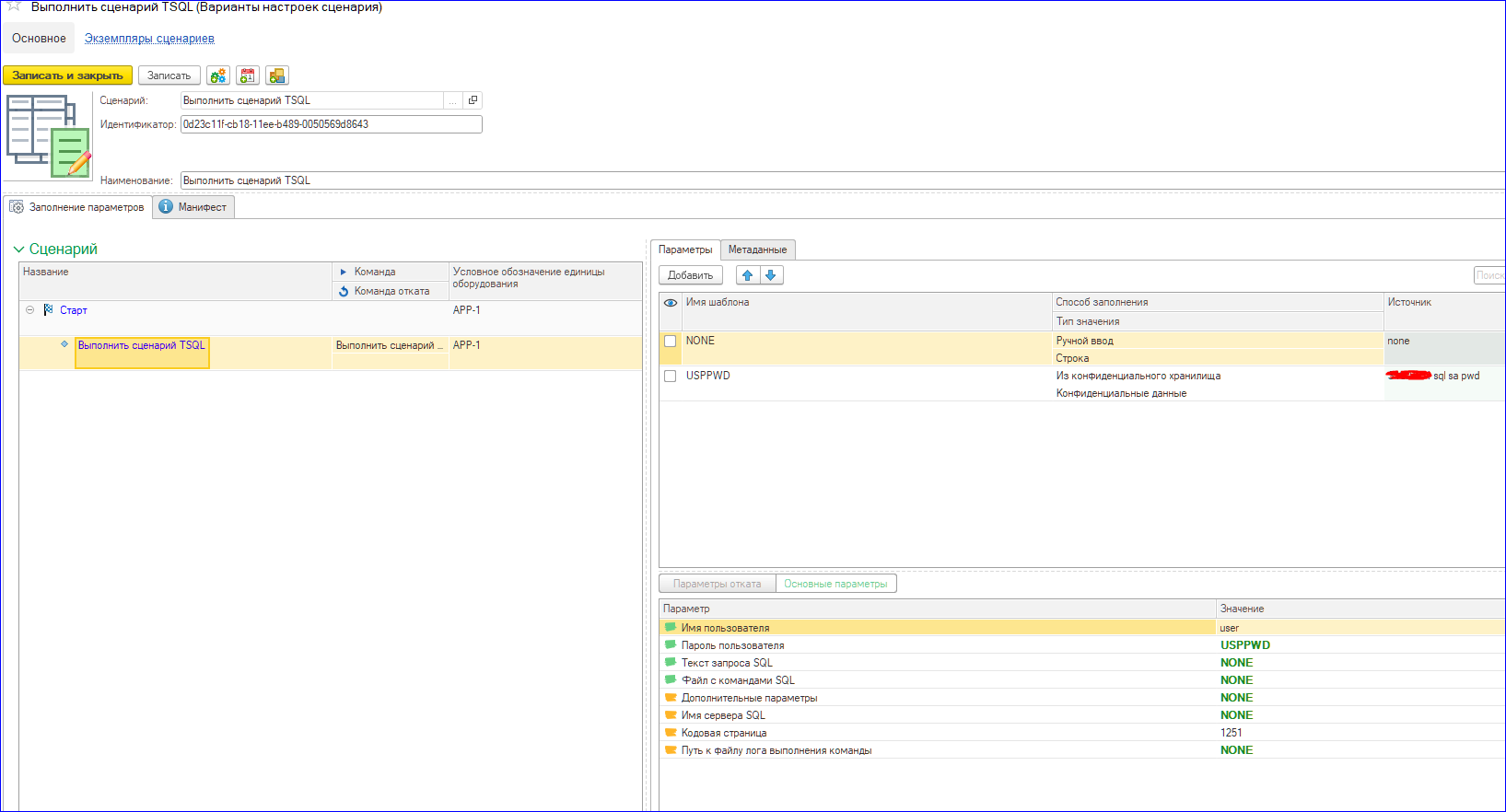
Пароль для SQL лучше хранить в защищенном хранилище и подставлять в параметры через шаблон, как показано на картинке. Шаблон "NONE" нужен для того, чтобы указывать, что данный параметр не заполнен.
Шаг 4.
Обновляем комплект скриптов на управляемых компьютерах через Агент ЦКК. "Обновление сценариев и скриптов \ Скрипты и сценарии", жмем кнопку "Сформировать комплект для агента". На этом этапе у вас уже должно быть хранилище для скриптов, указываем его. Потом соглашаемся на предложение системы обновить скрипты на управляемых машинах через Агента ЦКК.
Шаг 5.
Создаем сценарий автоматизации "Сценарии администрирования \ Сценарии автоматизации".
Создаем новый элемент на основе настройки нашей команды:
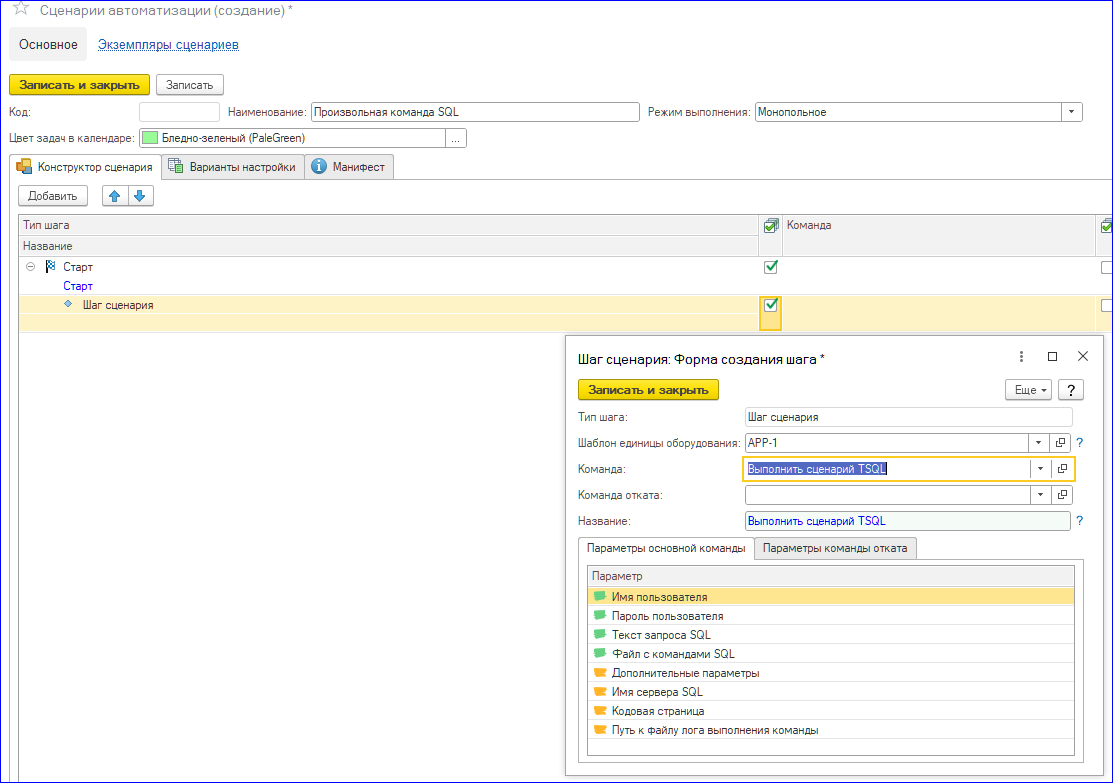
Опишем параметры команды:
Имя пользователя - логин SQL под которым будет выполняться скрипт. Агент ЦКК выполняется под системным логином, поэтому для входа нужно будет использовать авторизацию SQL.
Пароль пользователя - пароль от учетки SQL.
Текст запроса и Файл с командами SQL - задавать нужно один из этих параметров, второй нужно устанавливать в "none". Первый параметр позволяет передать скрипт SQL как параметр выполнения команды, а второй - как отдельный файл. В случае использования текста запроса, в параметр его нужно задавать обрамленным кавычками. В случае с отдельным файлом можно использовать дополнительные параметры, которые будут передаваться в SQL скрипт. Если вы используете вариант с файлом, то нужно будет задать его имя, а в "Обновление сценариев и скриптов \ Скрипты и сценарии" в папку "src" поместить файл со скриптом SQL, который будет выполняться, обращение к нему будет по его имени. Так использовать систему удобнее, все скрипты будут доступны из одного интерфейса и вам не понадобится каждый раз при их изменении вручную размещать их на серверах.
Дополнительные параметры - доп параметры, которые передаются файлу SQL скрипта и используются там, как переменные. Например, если задать доп параметры как "DBNAME=DBM", а в файле скрипта указать "USE $(DBNAME)", то SqlCmd преобразует это в "USE DBM".
Имя сервера SQL - имя SQL сервера, если установить в "none", то будет использоваться текущий сервер, на котором будет запущен скрипт, то есть тот сервер, на агенте которого выполняется команда автоматизации.
Кодовая страница - в какой кодовой странице выдавать результат выполнения, для Windows - 1251.
Путь к файлу лога выполнения команды - в этом параметре можно указать локальный файл на сервере, куда будет записан лог выполнения SQL команды. Если не нужно, то "none".
На этом шаг закончим, но если вам нужно, чтобы вы выполняли этот сценарий по расписанию, то лучше заполнить настройки в "Варианты настройки". В нашем же случае экземпляр сценария мы будем запускать вручную, поэтому и настройки сделаем непосредственно в нем.
Шаг 6.
Создадим экземпляр сценария в "Сценарии администрирования \ Экземпляры сценариев".
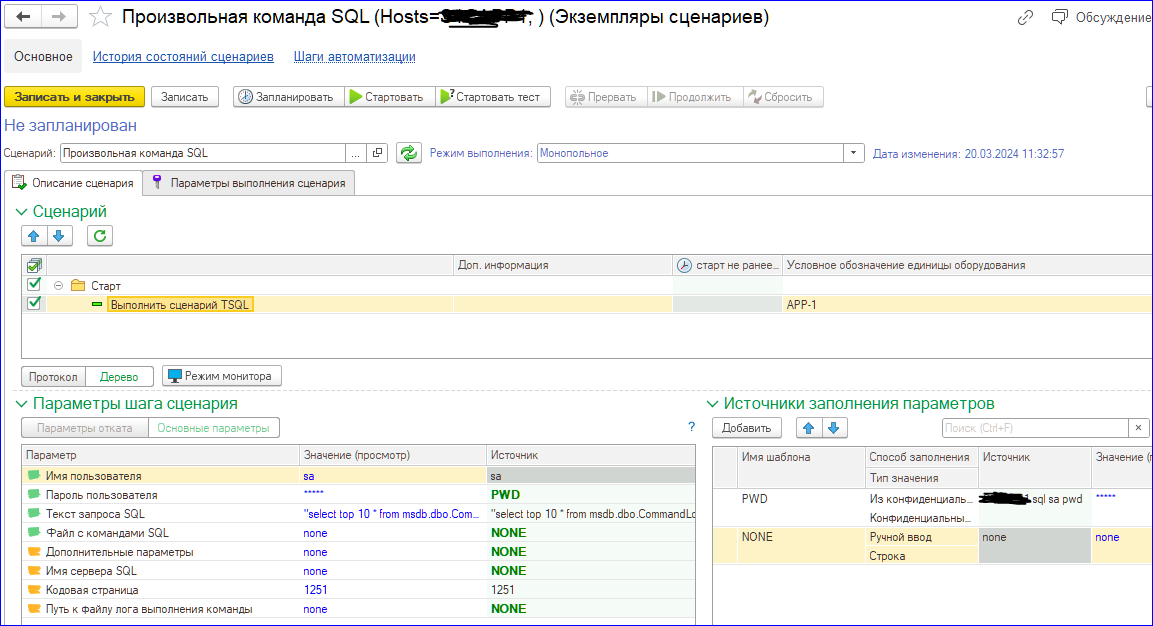
На закладке "Параметры выполнения сценария" укажем сервер, где бы мы хотели выполнить команду.
Теперь запустим экземпляр на выполнение. Если все сделано верно (текст SQL запроса лучше скорректировать согласно вашему серверу, чтобы нужная таблица там была), то получим результат.